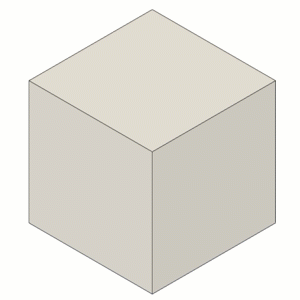Objekte messen
Verwenden Sie das Werkzeug Messen, um die Länge, den Abstand, die Fläche und die Winkel für oder zwischen ausgewählten Objekten zu ermitteln. Dadurch können Sie besser erkennen, ob Objekte den Spezifikationen entsprechen.
Klicken Sie im Werkzeugkasten auf Prüfen > Messen
 .
.Das Dialogfeld Messen wird angezeigt.
Wählen Sie im Ansichtsbereich ein Objekt (z. B. eine Fläche oder Linie) aus.
Der Abschnitt Auswahl 1 des Dialogfelds Messen wird erweitert und zeigt entsprechende Informationen für das Objekt an, wie etwa:
- Länge einer Kante
- Bereich einer Fläche
- Konturlänge einer Fläche
- Durchmesser oder Radius einer runden Kante
Wählen Sie ein weiteres Objekt im Ansichtsbereich aus.
Der Abschnitt Auswahl 2 des Dialogfelds wird erweitert und zeigt Informationen für das zweite ausgewählte Objekt an.
Der Abschnitt Ergebnisse des Dialogfelds wird erweitert und zeigt Informationen dazu an, wie die beiden Objekte zueinander positioniert sind. Zum Beispiel:
- Abstand zwischen zwei parallelen Flächen
- Winkel zwischen zwei abgewinkelten Linien oder Flächen
- Abstand zwischen den Mittelpunkten von kreisförmigen Objekten sowie die minimalen und maximalen Abstände basierend auf dem Durchmesser.
Optional: Aktivieren Sie XYZ Delta, um XYZ-Messungen zwischen den beiden ausgewählten Objekten anzuzeigen.
 Keine: Blendet XYZ-Messungen aus.
Keine: Blendet XYZ-Messungen aus. Koordinatensystem von Komponente 1: Zeigt die XYZ-Messungen an, die am Koordinatensystem von Komponente 1 ausgerichtet sind.
Koordinatensystem von Komponente 1: Zeigt die XYZ-Messungen an, die am Koordinatensystem von Komponente 1 ausgerichtet sind. Koordinatensystem von Komponente 2: Zeigt die XYZ-Messungen an, die am Koordinatensystem von Komponente 2 ausgerichtet sind.
Koordinatensystem von Komponente 2: Zeigt die XYZ-Messungen an, die am Koordinatensystem von Komponente 2 ausgerichtet sind. Globales Koordinatensystem: Zeigt die XYZ-Messungen an, die an der übergeordneten Komponente ausgerichtet sind.
Globales Koordinatensystem: Zeigt die XYZ-Messungen an, die an der übergeordneten Komponente ausgerichtet sind. 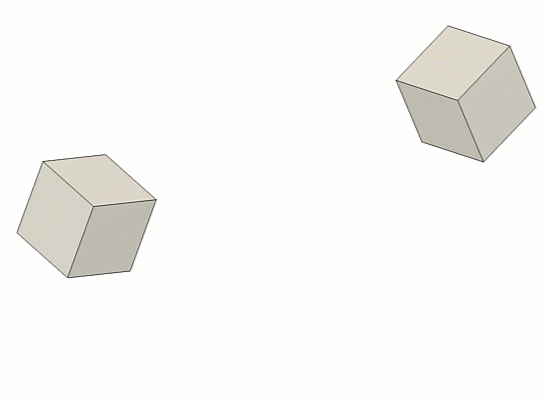
Optional: Sie können jederzeit auf Auswahl löschen
 im Dialogfeld Messen klicken, um die Auswahl aufzuheben und neue Messungen vorzunehmen.
im Dialogfeld Messen klicken, um die Auswahl aufzuheben und neue Messungen vorzunehmen.
Tipps
Platzieren Sie den Mauszeiger im Dialogfeld über einem Ergebniswert, um die Messung im Ansichtsbereich zu markieren.
Klicken Sie im Dialogfeld auf einen Wert, um diesen in die Zwischenablage zu kopieren.
Aktivieren Sie Fangpunkte anzeigen, um Fangpunkte auf einer Fläche, Kante oder Skizzierkurve anzuzeigen. Halten Sie die STRG-Taste (Windows) oder Befehlstaste (MacOS) gedrückt, um die Fixierung an Fangpunkten aufzuheben, oder die Umschalttaste, um die Fangpunkte auszublenden. Diese Option ist nur verfügbar, wenn der Auswahlfilter auf Fläche/Kante/Scheitelpunkt
 festgelegt ist.
festgelegt ist.